Как скачать опубликованные фото, видео и сторис из Instagram*-аккаунта
Если вам не нужен архив со всеми данными аккаунта, или вы не хотите ждать, пока Инстаграм* его сформирует, есть другие способы сохранить медиа.
Расширения браузера для скачивания медиа
Для пакетного скачивания через Google Chrome мы нашли расширение Загрузчик для Instagram.
Для скачивания отдельных фотографий и видео через Google Chrome есть, к примеру, такие:
-
Image and Video Downloader;
-
Скачать фото с Инстаграм*;
-
App for Instagram*;
-
Image Photo Downloader;
-
Загрузчик видео, фото, стори;
-
Media Saver for Instagram*;
-
Web App for Instagram with DM;
-
SaveFrom.net Helper;
-
InstaGib;
-
IDL Helper — дополнительно позволяет скачивать музыку из видео и видеоролики.
У других браузеров тоже есть расширения, например, Instagram Downloader для Firefox и Instagram PRO для Opera.
Сторонние сервисы для загрузки постов и сторис
Сервисы позволяют скачивать отдельные фото из любых открытых аккаунтов. Нужен только URL поста.
 Пример работы сервиса Save Insta
Пример работы сервиса Save Insta
Несколько сервисов для скачивания:
-
ИнстаГраббер;
-
Инстаграб.ру;
-
Downloadgram;
-
Save Insta;
-
Instasave для сторис.
Telegram-боты для парсинга постов с описаниями
Со смартфона может быть удобнее пользоваться Telegram. Тогда для скачивания фотографий подойдут боты. В ответ на URL поста бот отправит изображение, некоторые также присылают описание, которое добавил автор.
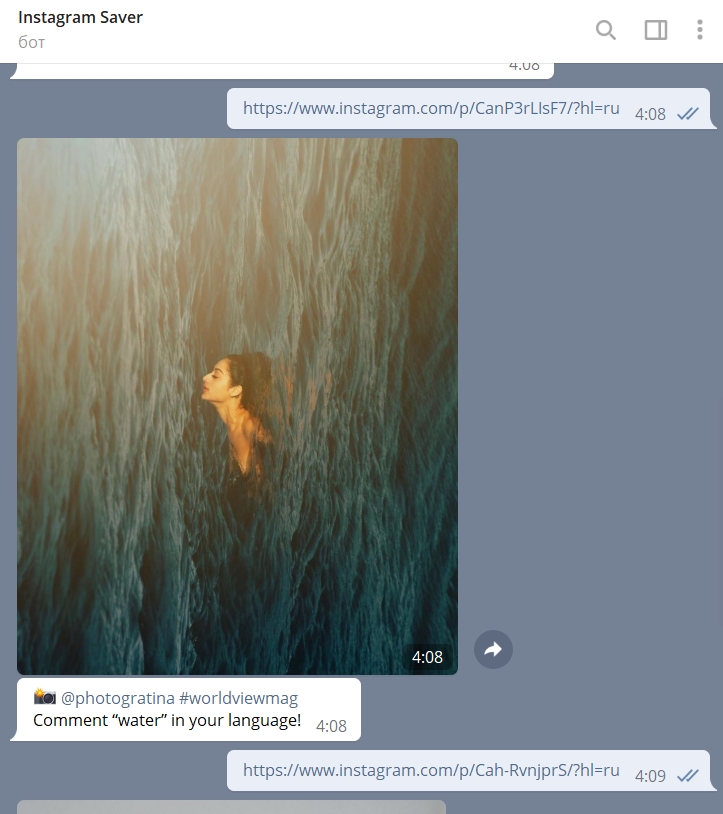 Бот @instasavegrambot присылает фотографию и описание поста
Бот @instasavegrambot присылает фотографию и описание поста
Несколько ботов, которые справляются с задачей:
-
@instasavegrambot и @Instasave_bot присылают фотографии и видео с описанием;
-
@SaveAsBot присылает фото и IGTV-видео с описанием;
-
@Instatube_bot — присылает фото из карусели и видео с описанием и статистикой активности аудитории на посте, платно выгружает сторис и актуальные.
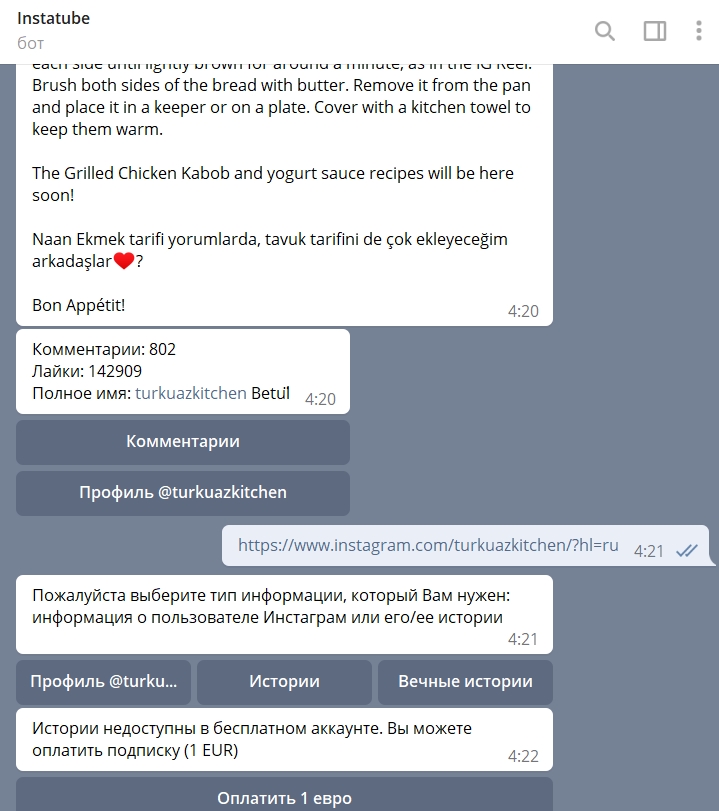 Бот @Instatube_bot прислал видео с описанием и статистикой
Бот @Instatube_bot прислал видео с описанием и статистикой
*Компания Meta, которой принадлежит Instagram, признана в России экстремистской организацией.
Возможные проблемы с архивацией публикаций
Соцсеть работает без перебоев, но иногда с архивированными постами и историями возникают проблемы: они не открываются.
Это бывает по следующим причинам:
-
пост был убран из аккаунта более 2 лет назад;
-
он был признан несоответствующим требованиям «Инстаграма».
Публикации срока хранения не имеют, в теории их образ в сжатом виде может находиться на сервере социальной сети бесконечное количество времени. Но пользователи, у которых много заархивированного контента, отмечают: при хранении дольше 2 лет посты иногда не открываются.
Если же текст или фотография не соответствует правилам «Инстаграма», служба поддержки их удаляет. В этом случае сохраненного образа тоже не остается.
Иногда недавно заархивированный пост не получается открыть. Это бывает после технических сбоев, которые случаются редко. В такой ситуации с контентом можно попрощаться: он уже не подлежит восстановлению.
Истории нельзя просмотреть только в 2 случаях:
-
Срок их хранения — более 3 лет. Например, в декабре 2020 г. можно посмотреть архив за декабрь 2017 г., а за ноябрь — уже нет.
-
Публикация была добавлена в «Хайлайтс». Тогда она доступна к просмотру через папку, в которую ее поместил пользователь.
Сториз, имеющие срок хранения менее 3 лет, не добавленные в «Хайлайтс», исчезают еще реже, чем посты.
Что значит архивировать в Инстаграме
Как в обычном мире, архивировать фотографии в Инстаграме значит, что снимок переносится в «тайный пыльный чулан», куда запрещен доступ случайным прохожим и даже доверенным подписчикам. Иными словами, архивация – это скрытие файла из основного профиля в отдельный раздел, который доступен только владельцу аккаунта. Более детальные настройки доступа (например, открыть возможность просмотра для доверенных друзей) не реализованы.
Если возникает логичный вопрос, где найти архивированные фото в своем приложении Инстаграм – просто внимательно посмотрите на верхнюю часть профиля в соц.сети. Помимо меню, там будет специальный значок с часами и стрелочкой по кругу против часовой стрелки, словно отматывание времени назад для исправления своих действий.
Нажмите на эту иконку. Откроется раздел, где находятся все ваши архивированные фото в Инстаграм.
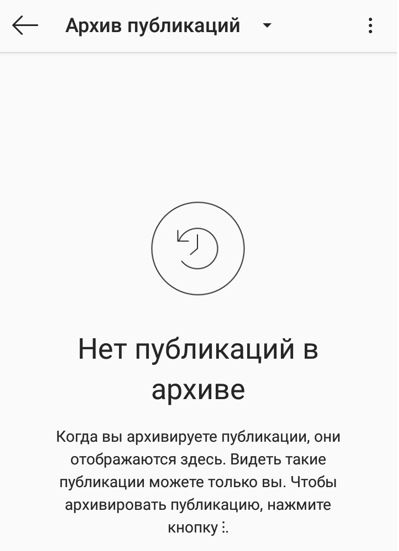
Если вы еще не пользовались данной функцией, то покажется пустая страничка с краткой инструкцией по применению.
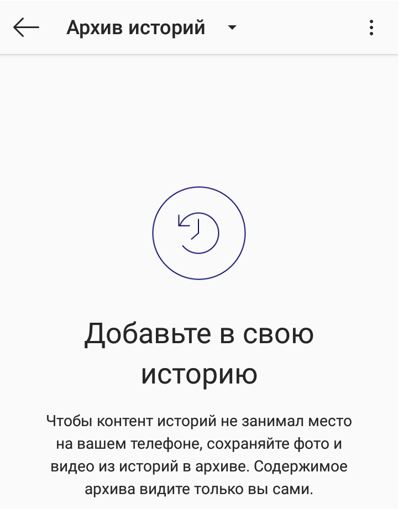
Чтобы переключить архив на режим, в котором можно посмотреть архивированные в Инстаграм фото как обычную ленту записей, нажмите на заголовок раздела.
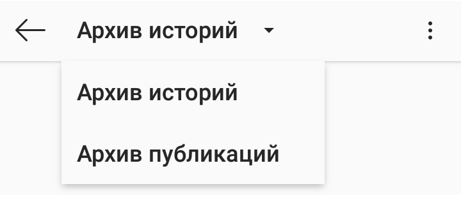
Выберите из выпадающего меню, где нужно искать скрытые материалы.
Как скачать отдельные фото и видео из Instagram
Если вам нужно сохранить небольшое количество снимков или видеороликов, то для этого необязательно заводить страницу на площадке Яндекс Бизнес или несколько суток ждать загрузки в VK. Можно скачать контент буквально в пару кликов с помощью сторонних сервисов. Конечно, аккаунт для этого также должен быть открытым.
Загружать придется буквально по одному фото или видеоролику, так что способы ниже не подойдут для сохранения многолетнего архива.
Онлайн-сервисы
Онлайн-сервисы позволяют без авторизации скачивать фото- и видеоконтент из Instagram. Мы выбрали самые популярные бесплатные платформы.
- Downloadgram — сервис для загрузки фото и видео, который не требует авторизации или регистрации, достаточно вставить ссылку на пост и сохранить фото или видео.
- Save Insta — универсальный сервис, который работает без регистрации и позволяет скачать фотографии и Reels без водяного знака, видео, истории, IGTV и фото профиля из Instagram.
- ИнстаГраббер — позволяет скачать все фото из карусели в посте, а также видео в HD без регистрации и ограничений.
- Инстаграб.ру — с помощью этого сервиса можно скачать фото, видео и истории.
- Instasave — скачивает фото, видео, IGTV, Reels.
Как правило, достаточно открыть страницу сервиса в браузере и вставить в отдельную строку ссылку на пост. Где ее взять? Откройте публикацию, нажмите на три точки в правом верхнем углу и выберите функцию «копировать ссылку».
Интерфейс сервиса Save Insta
После окончания загрузки фото либо видео окажется в галерее вашего мобильного устройства или в папке «Загрузки» на компьютере
Кстати, подобные сервисы позволяют загружать не только свои публикации, но и чужие. Если решите скачивать чужой контент, помните про авторские права.
Мобильные приложения
Также отдельные фото и видео из Instagram можно сохранить с помощью специальных приложений – их легко найти в App Store и Google Play. Для iOS мы советуем Instant Save, Social Connect и Instdown. Для Android подойдут Insget, InsTake Downloader и QuickSave.
Подобные утилиты просят авторизоваться через профиль Instagram (он также должен быть открыт). Будьте внимательны: всегда есть риск, что аккаунт могут взломать, если вы передаете данные для входа стороннему приложению.
Приложение Instant Save
После авторизации вы можете скачать нужные фото или видео, причем не только свои, но и любого пользователя с открытым профилем. Скопируйте ссылку на пост в Instagram, а затем вставьте ее в соответствующую строку выбранного приложения. Материалы сохранятся в галерее мобильного устройства.
Расширения в браузере
Один из простых способов скачать фото и видео контент из Instagram — установить расширение в браузере. Их можно найти в каталоге расширений для соответствующего веб-обозревателя или просто через поисковик
При выборе обращайте внимание на отзывы и количество установивших расширение пользователей
Расширение «Загрузчик для Instagram»
Разберем несколько примеров для разных браузеров.
- Instagram Downloader (IDL Helper) для Яндекс Браузера позволяет скачивать не только простые фото и видео, но и Reels и видео IGTV. Файлы сохраняются в «Избранное» — открыть раздел можно с помощью кнопки в верхнем правом углу браузера.
- «Загрузчик для Instagram» или IG Downloader для Google Chrome – быстрые загрузчики фото- и видеоконтента и историй.
- Instagram Downloader для Firefox скачивает фото, видео, сторис и ролики IGTV.
- В Opera можно установить Install Chrome Extensions и использовать расширения для Google Chrome.
Telegram-боты
В Телеграме есть большое количество ботов, которые помогут скачать посты из Instagram, причем не только фото, но и текст из подписи. Выберите любой понравившийся бот в мессенджере на смартфоне или компьютере, отправьте ему ссылку на нужный пост – и он загрузит его на ваше устройство за считанные секунды. Материалы появятся прямо в чате с ботом, откуда их можно с легкостью сохранить в галерею.
Мы собрали самых популярных ботов:
- @instasavegrambot — скачивает фото и видео с описанием.
- @Instasave_bot — также позволяет сохранить фото и видео с текстом.
- @SaveAsBot — сохраняет фото, видео, снимки из карусели, IGTV-видео и текст постов.
- @Instatube_bot — универсальный бот, который скачивает не только фото из карусели и видео с описанием, но и показывает статистику охватов в посте, а также платно сохраняет истории, в том числе из раздела «Актуальное».
*Сервис компании Meta, которая признана экстремистской организацией и запрещена на территории России.
Как скачать архив со всеми данными из Instagram*
Instagram позволяет скачать все данные своего аккаунта одним пакетом. В него войдут опубликованные фото, видео, сторис из архива с декабря 2017 года, список подписчиков, комментарии, переписка и список лайков.
Запросить такой пакет у Instagram* можно из приложения или веб-версии социальной сети. Достаточно отправить одну заявку, вторую платформа все равно не примет.
После запроса придется подождать, пока система соберет информацию и вышлет ссылку на скачивание архива на почту. Раньше ссылка приходила в течение 48 часов, но сейчас скорее всего придется ждать дольше. Ссылка активна несколько дней, поторопитесь со скачиванием.
Как запросить архив через веб-версию Instagram с десктопа
 Страница заявки на загрузку архива
Страница заявки на загрузку архива
3. Если возникли проблемы, откройте страницу не по прямой ссылке. Нажмите на миниатюру аватарки, перейдите в «Настройки», выберите «Конфиденциальность и безопасность» и внизу в блоке «Скачивание данных», нажмите на ссылку «Запросить файл».
5. Выберите формат данных.
HTML позволит просмотреть архив с любых современных устройств.
JSON можно открыть с десктопа:
-
на Windows в Блокноте, Notepad, Notepad++;
-
на MacOS в Apple TextEdit, MacVim;
-
в браузере, например, в Google Chrome нажать Ctrl-O и выбрать путь до файла;
-
через онлайн-сервисы просмотра, например, этот или другой.
6. Нажмите «Далее». Если все успешно, появится фраза «Запрос на файл отправлен». Останется подождать ссылку на скачивание архива.
Если вам удобнее подать заявку со смартфона, вы можете использовать приложение, принцип тот же.
Как запросить архив через приложение Instagram* на смартфоне
-
Откройте приложение, войдите в нужный аккаунт.
-
Откройте меню, нажав на три полоски в правом верхнем углу.
-
Выберите пункт «Ваша активность».
-
В меню активности выберите последний из списка пункт «Скачать информацию».
-
Введите почту, на которую система должна прислать ссылку на скачивание архива.
-
Выберите формат данных.
 Запрос данных аккаунта со смартфона
Запрос данных аккаунта со смартфона
Как найти заархивированные фото в Инстаграме
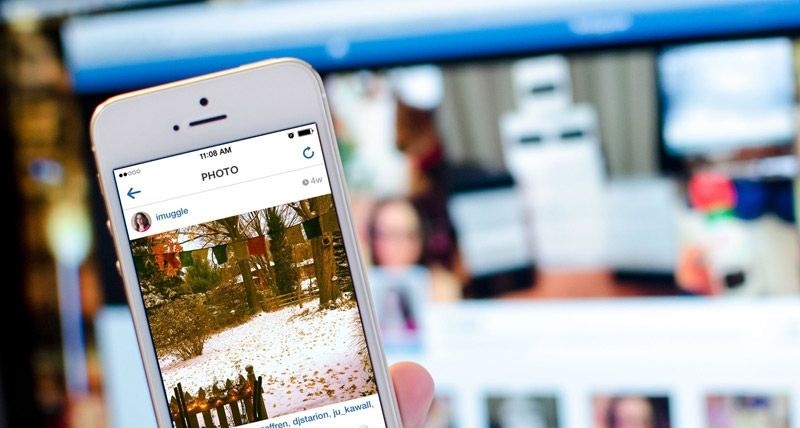
Функция архивирования является стандартным инструментом социальной сети, для нее реализован специальный раздел. Все добавленные посты в хранилище делятся на две основные категории – записи из панели коротких историй и публикации из основной новостной ленты со страницы пользователя. Чтобы посмотреть архивированные фото достаточно сделать всего несколько кликов, но следует учитывать, что папка будет пуста в случаях, если:
- Ни разу не выкладывали ни одной истории в разделе сторис.
- Отключена функция автоматического добавления записей в хранилище.
- Никогда не добавляли посты на своей странице.
Ниже рассмотрим, как перейти в соответствующий раздел на устройствах разного типа – на мобильном телефоне и персональном компьютере.
На телефоне
Если заходите в социальную сеть на смартфоне при помощи официального мобильного приложения Инстаграм, то чтобы зайти в архив потребуется выполнить следующие действия:
Можете навести на любую запись, отредактировать ее и выложить обратно в новостную ленту. Принцип действия на разных операционных системах аналогичный, разница заключается лишь в оформлении интерфейса и в расположении системных элементов управления.
На компьютере
![]()
Многие пользователи заходят в социальную сеть через персональный компьютер. Следует учитывать, что в браузерной версии сервиса вы не найдете вкладку архива, ведь данная функция, как и многие другие, просто не реализована в такой сборке. Поэтому придется использовать официальное приложение для Windows 10 или устанавливать дополнительные программы, расширения и плагины на браузер, которые преобразуют Инстаграм в мобильную версию со всеми ее возможностями.
Найти хранилище в приложении для Windows 10 можно следующим путем:
- Запустите утилиту и выполните вход на свою персональную страницу, введите логин и пароль от системы.
- На самой верхней панели увидите значок в виде циферблата часов со стрелкой, это и есть архив данных.
- Кликните на него и появится список всех сохраненных публикаций с момента регистрации в социальной сети.
Данный способ использования сервиса имеет свои ограничения, можете увидеть только записи из основной новостной ленты, вкладка архивных историй здесь не предусмотрена. Чтобы их увидеть придется использовать эмуляторы Андроид или расширения на браузер, которые позволяют работать в мобильной версии Инстаграм на компьютере.
Есть люди, которые интересуются, как посмотреть архив историй в Инстаграме другого пользователя. Но их ждут плохие новости, так как сделать это невозможно. Доступ к архивным снимкам и видео есть только у владельца личной странички в Инстаграм. И видеть он их может, только зайдя в собственный профиль. Единственный возможный вариант – это взять телефон конкретного пользователя и зайти в открытый профиль.
В обсуждениях
Для всех ответов других пользователей создан раздел «Обсуждения». Здесь можно найти комментарии к фотографиям, статусам и многое другое. Через данный раздел получится и удалить все ответы других пользователей. Сделать это можно через компьютер или смартфон.
Удалять свои комментарии будет полезно и в том случае, если пользователь передумал отвечать или отправил один и тот же ответ несколько раз. Последовательность действий при этом не будет отличаться.
Через телефон
Для начала необходимо загрузить приложение одноклассники на смартфон. Мобильная версия имеет адаптированный под экран смартфона интерфейс и стандартный набор функций. После прохождения авторизации можно переходить к удалению комментария в обсуждениях. Для этого следует:
- Перейти в раздел «Обсуждения», для этого нужно нажать на соответствующий значок в нижней части окна.
- Выбрать обсуждение из списка.
- На экране откроется раздел, к которому относилось данное обсуждение. Здесь необходимо найти комментарий. Затем нажать на значок трех точек, который находится в поле с комментарием.
- Из списка выбрать пункт «Удалить комментарий». После этого комментарий будет полностью удален с профиля.
Через компьютер
- Перейти в раздел «Обсуждения». Для этого необходимо нажать на соответствующее название в верхней части окна.
- Найти соответствующее обсуждение. В этом могут помочь специальные вкладки, которые сортируют все обсуждения.
- В правой части окна будут расположены все комментарии. Достаточно найти тот, который нужно удалить.
- Нажать на крести, который расположен в поле с выбранным комментарием.
- На экране появится окно, в котором следует подтвердить свои действий, нажав на команду «Удалить».
После этого комментарий будет полностью удален. Обновлять страницу не потребуется. Таким образом можно удалять как свои, так и чужие комментарии.
Восстановить ответ после удаления не получится.
Особенности архивации
Пользуясь возможностями архива в Instagram, следует учитывать его особенности:
- При перемещении в архив публикация автоматически будет скрыта от всех подписчиков и других пользователей, если страница открыта. Нельзя её скрыть только от определённых пользователей таким образом.
- Под постом будут сохранены все лайки и комментарии, которые были оставлены ранее. Перед тем, как достать фото из архива в Инстаграме, можно убедиться, что они на месте.
- В архив автоматически добавляются все Stories, которые висели в профиле 24 часа. После истечения этого срока они оказываются в архивной папке. А вот публикации пользователь выбирает и добавляет сам вручную, каждую отдельно. Если Сторис во время показа пользователь разрешил удалить, она в архиве не отобразится.
- Иногда пост представляет из себя карусель фотографий или видеозаписей. То есть содержит от двух до десяти файлов. Тогда все они переместятся в архив. Нельзя из карусели скрыть выборочно снимки.
Как удалить личное фото со своей страницы
Почему у пользователя возникает желание удалить фотоизображения из ОК? Причины могут быть разные. Чаще всего это слишком навязчивые предложения познакомиться от посторонних лиц, желание скрыть свою личную жизнь от пристального внимания окружающих или выставленный снимок просто перестал нравиться. Функционал и возможности социальной сети довольно простые, что позволяет без проблем удалять фотоснимки с главной страницы или из фотоальбома. Однако, для начинающих пользователей подобная процедура может вызвать массу вопросов.
Процесс удаления снимка несложный, если четко следовать пошаговой инструкции.
Как удалить фото в Ок из альбома?
Заходите на свой аккаунт в ОК на главную страницу. Для этого потребуется ввести персональные данные, чтобы получить доступ к своему профилю (логин, пароль).
Когда откроется личная страничка, то потребуется найти ссылку со словом «Фото» и кликнуть на нее.
В открывшейся страничке с фотоснимками, находите ту, которая подлежит удалению. Процедура несложная и состоит в следующем. Первоначально выбираете фотоальбом, в котором находится нужный снимок. Открываете его и находите изображение, предназначенное для удаления.
Изображение убрать можно простым нажатием на всплывающий крестик в верхнем левом углу фотоснимка. При этом совсем не обязательно его открывать на весь экран, достаточно просто переместить мышку на миниатюру, расположенную на общей странице вместе с другими снимками из этого каталога.
Сразу после процедуры удаления миниатюра станет похожа на мутный снимок, на котором появится надпись «Фотография удалена»
Обратите внимание, что под этой надписью будет еще одна «Восстановить». Нажатие этой кнопочки приведет к моментальному восстановлению только что изъятого фотоснимка
Восстановить удаленное изображение можно сразу после процедуры изъятия, пока пользователь не покинул фотоальбом, содержащий данный снимок. Если вы перейдете на совершенно другую страницу, то восстановить стертое фото будет невозможно. Если удаление было ошибочным, то вернуть снимок можно только загрузив его по-новому.
Данная последовательность действий позволяет удалить любое количество фотографий.
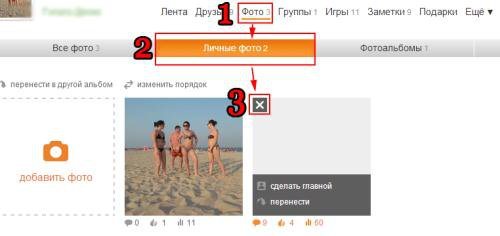
Способы анонимного просмотра историй в Инстаграм
Смотреть чужие фотографии и публикации можно такими методами:
- используя приложения для мобильных устройств;
- онлайн-сервисы через браузер на ПК и телефоне;
- плагины для Google Chrome.
Приложения можно установить с официальных магазинов AppStore и Play Market. Не рекомендуется скачивать утилиты со сторонних источников.
Еще одним способом, как просматривать истории в Инстаграм и оставаться незамеченным – создать фейковый профиль. В таком случае, отображаться будет пустая аватарка и незаполненный аккаунт. Но владелец страницы может заблокировать или ограничить доступ к просмотру тем, кто не является подписчиком.
Внимание: просматривать Stories в закрытых аккаунтах невозможно даже через сайты или приложения
Способ 1: регистрация второго аккаунта
Метод подойдет пользователям, которые желают быть в курсе последних обновлений интересующей личности. Чтобы создать новую страницу в Инстаграме, владельцу аккаунта необходим дополнительный адрес электронной почты или номер мобильного.
Инструкция, как создать еще один профиль:
- Выйти из своего профиля – Создать страницу.
- Указать личные данные: номер мобильного или адрес электронной почты.
- Придумать логин и пароль.
- На email или телефон придет смс-сообщение с кодом подтверждения.
- Вписать комбинацию цифр и нажать «Ок».
В течение трех недель действуют лимиты и ограничения. Нужно заполнить страницу различной информацией, чтобы аккаунт не заблокировали. Для переключения между профилями – нажать в верхней части экрана на никнейм основного и выбрать требуемый вариант.
Способ 2: сайты для просмотра
Популярные сайты для анонимного просмотра истории в Инстаграм:
- Gramotool.ru. Пользователю нужно вставить ссылку на профиль, после загрузки будет доступен просмотр Историй и публикаций;
- Gramster.ru. Выполнен по аналогии с предыдущим сервисом;
- Storyinsta.com. Предназначен для просмотра простых Stories и выделенных.
Воспользоваться указанными сайтами можно с мобильного устройства через браузер, или через компьютерную версию.
Инструкция, как просматривать истории в Инстаграм с компьютера анонимно:
- Авторизоваться в Instagram с браузера.
- Перейти на страницу интересующего человека.
- Скопировать ссылку в поисковой строке.
- Вернуться в выбранный из списка сайт и вставить полученный адрес.
С помощью них доступен просмотр открытых Историй. Просматривать закрытые профили не получится, если пользователь не является подписчиком. То же касается и стандартных публикаций.
Способ 3: установить расширение в браузер
Пользователи Google Chrome могут воспользоваться плагином Chrome IG Story. После установи расширения, появляется значок и необходимость авторизации. Режим «невидимости» можно активировать с помощью одной кнопки и будет доступен из списка скрытый просмотр Историй в Инстаграм.
Авторизовавшись, владелец профиля увидит только тех людей, на которых он подписан. С помощью функции «Поиск», осуществляется просмотр других аккаунтов.
Инструкция, как анонимно просматривать Stories:
- Запустить браузер – нажать на три точки сверху.
- В списке выбрать «Дополнительные инструменты» — Расширения.
- Открыть магазин Google – в поиске вписать название: IG Story.
- Подтвердить установку расширения.
Для работы плагина необходимо авторизоваться в браузерной версии Инстаграма. Чтобы анонимно просматривать Истории: кликнуть по значку с глазом. Если он перечеркнут, значит режим «инкогнито» включен. Поиск других аккаунтов доступен по значку с лупой: вписать в поиск никнейм требуемого пользователя.
Способ 4: Просматривать анонимно через Телеграм
В мессенджере Телеграм есть бот, который позволяет просматривать чужие Сторис и скачивать фотографии.
Автор публикаций не узнает, что кто-то заходил в его профиль:
- Зайти в Телеграм – вписать в поиске Insta Bot.
- Открыть – перейти в профиль нужного пользователя в Инстаграме.
- Три точки сверху – скопировать URL-профиля.
- Вставить в отправку сообщения Телеграма.
- В появившемся меню выбрать: «Истории».
Но такой способ не работает с закрытыми страницами. Но с помощью такого метода можно просматривать публикации пользователей, которые добавили в черный список. В разделе История не будет отображено имя того, кто анонимно просматривал.
Как заархивировать пост
Для начала рассмотрим, как правильно архивировать посты, поскольку часто пользователи случайно перемещают публикацию в архив, а потом задаются вопросом, который поставлен во главе этой статьи.

Итак, чтобы заархивировать опубликованную фотографию, нужно выполнить следующую последовательность действий:
- Открыть интересующий пост простым тапом по нему.
- Кликнуть по иконке в виде трёх вертикально расположенных точек (отображается в правом верхнем углу).
- Нажать на кнопку «Архивировать».
Никаких подтверждений не потребуется – выбранная публикация будет незамедлительно отправлена в хранилище Instagram.
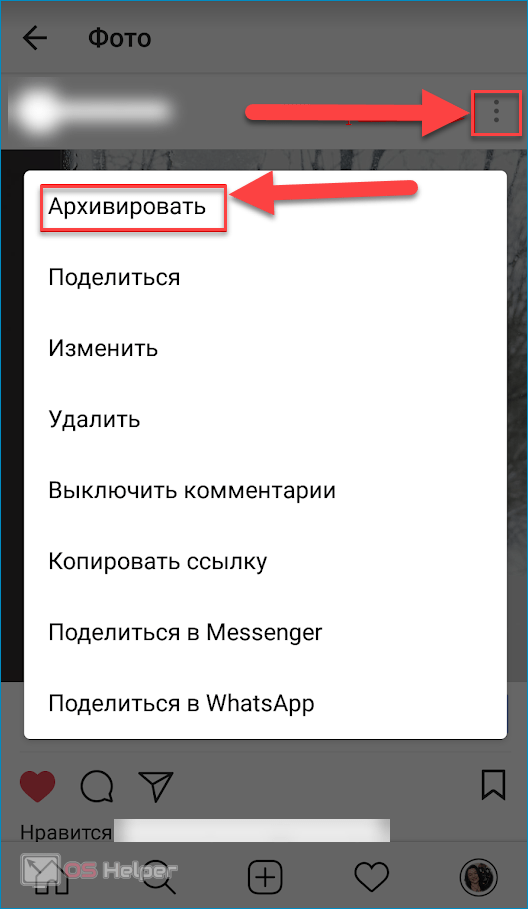
Возможно, кнопка, которая отвечает за архивирование, не будет отображаться по умолчанию. Чтобы она появилась, нужно выполнить несколько простых действий:
- Открыть собственный профиль, перейти в настройки приложения нажатием на соответствующую кнопку.
- Переместиться во вкладку «Настройки истории».
- Найти раздел «Сохранение» и активировать пункт «Сохранить в архив».
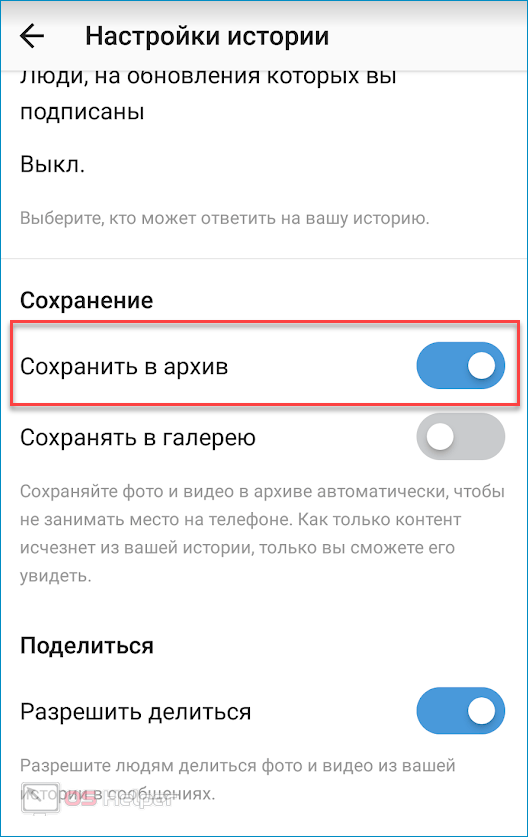
Как только опция будет активирована, вы сможете отправить в архив бесконечное количество постов.


























